
Talaan ng mga Nilalaman:
- May -akda Lynn Donovan [email protected].
- Public 2023-12-15 23:54.
- Huling binago 2025-01-22 17:43.
Pagkatapos suriin ang error sa transaksyon BD87 at ang ugat na sanhi, dapat na posible na muling iproseso ang IDoc kasunod ng mga hakbang sa ibaba:
- Pumunta sa WE19, piliin Sinabi ni IDoc at isagawa.
- Ipapakita ang mga detalye ng Sinabi ni IDoc .
- Baguhin ang data sa segment ayon sa iyong kinakailangan.
- Mag-click sa karaniwang papasok proseso .
Ang tanong din, paano ko muling ipoproseso ang isang IDOC?
Kung gusto mo muling iproseso ang IDOC gamit ang tamang lokasyon ng imbakan, gamitin ang code ng transaksyon WE19 at ilagay ang umiiral na IDOC numero at pindutin ang enter. Ikaw ay haharap sa pagsubok na tool para sa IDOC processing screen ipasok ang tamang halaga ng lokasyon ng imbakan sa kaukulang field at i-click ang karaniwang inbound na icon.
Bukod sa itaas, maaari ba nating iproseso muli ang isang matagumpay na IDOC? Kung mayroon kang isang iDoc nasa status 53 ( matagumpay naproseso), pamantayan iDoc hindi papayagan ang mga programa sa pagproseso gaya ng BD87 muling pagpoproseso . Ikaw pwede gumamit ng mga teknikal na tool tulad ng WE19 upang iproseso iDocs sa status 53 ngunit ito kalooban gumawa ng bago iDoc at maaaring mawala ang kaugnayan sa dokumento ng aplikasyon.
Gayundin, paano mo ma-trigger ang IDOC sa we19?
Sundin ang mga hakbang sa ibaba upang iproseso/i-debug IDOC gamit KAMI19 Hakbang 1: Pumunta sa KAMI19 , kung mayroon kang IDOC walang piliin ang 'Umiiral Idoc ' radio button at ibigay IDOC numero, isagawa. Kung wala ka IDOC numero, piliin ang radio button na 'Basic Type' at ibigay ang 'Basic type' bilang MATMAS04, execute.
Paano ko muling ipoproseso ang papalabas na IDOC sa SAP?
Isagawa ang programa RC1_IDOC_SET_STATUS sa pamamagitan ng pagbibigay ng idoc numero, kasalukuyang katayuan ng idoc at bagong status 30 at alisin ang flag ng test run sa screen ng pagpili. 2. Isagawa ang programang RSEOUT00 sa pamamagitan ng pagbibigay ng idoc numero bilang input. Pagkatapos ay ang papalabas na idoc magiging muling naproseso nang walang pagbuo ng bago idoc.
Inirerekumendang:
Ang mga bag ng Roomba ay magagamit muli?

Itigil ang pagtatapon ng iyong mga mamahaling bag, kumuha na lang ng madaling linisin! Ang iyong paboritong tunay na iRobot bag na may naka-install na 7" zipper. May hawak na 30 bins ng dumi, alikabok at buhok, na tugma sa lahat ng modelo ng Clean Base™ Automatic Dirt Disposal (ibinebenta nang hiwalay) at higit sa lahat ay madaling alisin sa laman para magamit muli
Paano mo mahahanap ang mean squared error?
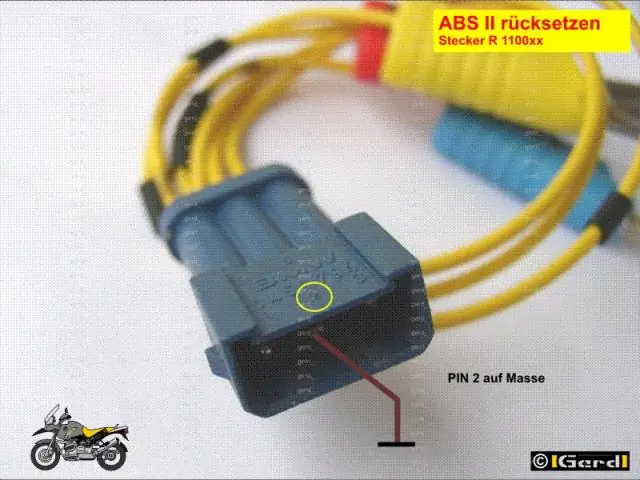
Mga pangkalahatang hakbang upang kalkulahin ang mean squared error mula sa aset ng mga halaga ng X at Y: Hanapin ang linya ng regression. Ipasok ang iyong mga X value sa linear regression equation para mahanap ang mga bagong Y value (Y'). Ibawas ang bagong halaga ng Y mula sa orihinal upang makakuha ng theerror. Kuwadrado ang mga error. Magdagdag ng mga error. Hanapin ang ibig sabihin
Paano ko i-on muli ang aking mga extension?

Pamahalaan ang iyong mga extension Sa iyong computer, buksan ang Chrome. Sa kanang bahagi sa itaas, i-click ang Higit pang Higit pang mga toolMga Extension. Gawin ang iyong mga pagbabago: I-on/i-off: I-on o i-off ang extension. Payagan ang incognito: Sa extension, i-click ang Mga Detalye. I-on ang Payagan sa incognito. Ayusin ang mga katiwalian: Humanap ng sira na extension at i-click ang Ayusin
Ano ang paggamit ng mga custom na label kung paano mo maa-access ang mga ito sa mga klase ng Apex at sa mga pahina ng Visualforce?

Ang mga custom na label ay nagbibigay-daan sa mga developer na lumikha ng mga multilinggwal na application sa pamamagitan ng awtomatikong pagpapakita ng impormasyon (halimbawa, text ng tulong o mga mensahe ng error) sa katutubong wika ng isang user. Ang mga custom na label ay mga custom na value ng text na maaaring ma-access mula sa mga klase ng Apex, mga page ng Visualforce, o mga bahagi ng Lightning
Paano ko mahahanap ang log ng error sa SQL Server?
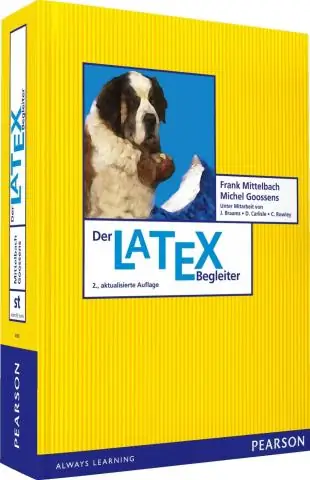
Pagtingin sa Error Log gamit ang SQL Server Management Studio Sa Microsoft SQL Server Management Studio, palawakin ang SQL Server. Sa Object Explorer, palawakin ang Pamamahala → Mga Log ng SQL Server. Piliin ang error log na gusto mong makita, halimbawa ang kasalukuyang log file. I-double click ang log file o i-right click dito at piliin ang View SQL Server Log
